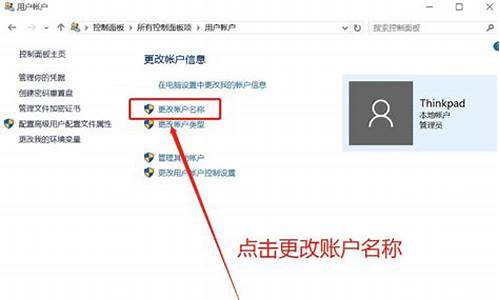电脑系统盘隐藏了怎么办-电脑系统盘被隐藏
1.电脑开机后只有C盘了,其他盘全部不见了,怎么办
2.磁盘没了,被隐藏如何恢复
3.Windows10系统一个本地磁盘不见了怎么办?
电脑开机后只有C盘了,其他盘全部不见了,怎么办
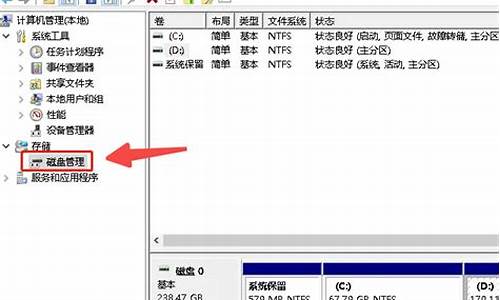
出现这种情况是因为硬盘分区所分配的盘符被误删除所造成的,可以通过以下步骤来修复:
1、单击左下角开始菜单,选择“运行”。
2、在“运行”编辑框内输入“diskmgmt.msc”,然后点击确定。
3、在这里可以看到除C盘外,其它的盘符都不见了。
4、右键点第一个未被分配盘符的分区,选择“更改驱动器号与路径”选项。
5、点击“添加”按钮。
6、在弹出的多选项里选择“分配以下驱动器”。
7、点击右边的小箭头,为其选择一个可以用的盘符,这里选择“D"(也可以根据情况自己选定),然后点击确定,D盘分配完毕。
8、如果还有其它的分区重复以上步骤即可。
盘符设置完毕后,一般情况下分区里面的数据不会出现损坏的情况,可以直接在我的电脑里查看。
参考资料:
磁盘没了,被隐藏如何恢复
《磁盘隐藏和恢复方法大全》
A、磁盘隐藏方法
一.注册表法.
注册表操作如下:运行REGEDIT。依次打开:HKEY_CURRENT_ USER\Software\Microsoft\Windows\CurrentVersion\Polices\Explorer\,在右边空白处单击右键,选新建二进制值,在出现的新值#1上右击鼠标,进行重命名,改名为NoDrives。双击该键值,输入00 00 00 00(不带空格,直接输入,此为系统缺省值,全部分区都显示出来,无隐藏分区)。其中第一组“00”代表A-H盘,第二组“00”代表I-P盘,三、四组依此类推。将第一组“00”改为01可隐藏A盘,改为02可隐藏B盘,改为04可隐藏C盘,改为08可隐藏D盘,改为10隐藏E盘,改为20可隐藏F盘,改为40可隐藏G盘。如果隐藏的是E盘,将键值改为“10 00 00 00”即可。 。
二.工具法
磁盘隐藏助手 V1.00.超级魔法兔子等,360安全卫士,完美卸载等.
应用步骤简单,按照菜单操作就可以了.
如利用Partition Magic隐藏硬盘驱动器
①运行PQMagic。
②选定一个磁盘分区。
③在菜单“Operations”中选“Advanced”下的“Hid Partition”菜单项,在出现的对话框中点击OK。
④在主窗口下面的两个按钮中点击“Apply”按钮后重新启动。驱动器隐藏即告完成。
这样一来,其它人绝对不会想到会有这个分区,如果想到了,没有这个软件的话,也无法使用!
三.磁盘管理.
在“我的电脑”上右击选择“管理”,在弹出的“计算机管理”窗口中点击“存储”下的“磁盘管理”。在右边窗口中就会出现本机硬盘的所有分区,右键单击那个待隐藏的分区(比如D盘),从弹出的快捷菜单中选择“更改驱动器名和路径”,接着就会弹出“更改本地磁盘(D:)的驱动器号和路径”窗口,选中窗口里的“D:”再单击“删除”按钮。此时会弹出“删除的驱动器号可能会导致程序停止运行。确实要删除这个驱动器名吗?”的警告提示,点击“是”。
最后回到资源管理器中再看一下,D盘真的没了。而且再在地址栏中输入“D:”,回车后,会弹出“无法访问D:\ 此文件夹已被移动或删除。”的警告信息,从而达到隐藏硬盘的目的。
四.隐藏“MS-DOS方式”下的磁盘驱动器
上诉方法虽然能隐藏磁盘,但在DOS下还可以访问的,所以也要将其隐藏.
操作步骤如下:
①“开始”→“运行”中输入regedit,打开注册表编辑器。
②进入HKEY_CURRENT_USER\SoftWare\Microsoft\Windows\CurrentVersion
\Policies分枝中。
③在该分枝中新建一个主键“WinOldApp”,在该主键下新建一个DWORD值的键值名“Disabled”,然后将其键值设为“1”。
这样,不管是在“我的电脑”里,或“MS-DOS”方式下都看不见了.
五.隐藏“我的电脑”
①“开始”→“运行”中输入regedit,打开注册表编辑器。
②展开注册表到HKEY_CLASSES_ROOT\CLSID\{20D04FE0-3AEA-1069-A2D8-08002B30309D}分枝中。
③在该分枝中新建一个主键“ShellFolder”,然后在右边的窗口新建一个二进制值“attributes”,其键值改为“ff ff ff ff”,关闭注册表。
重新启动电脑,当桌面再次出现时,你会发现“我的电脑”不见了!要恢复显示,删掉“ShellFolder”主键即可!
B、找到隐藏磁盘的方法
一.修改注册表.对应隐藏方法来改回来就可以了.
二.地址栏.
只要在地址栏和命令提示符下输入隐藏的盘符如“D:”,仍然可以访问该驱动器.
三.计算机管理.如果想再次访问这个分区的内容,就按照上述做法找到“计算机管理”窗口,并在那个无任何标记的本地磁盘上再次右击选择“更改驱动器名和路径”,在弹出的“更改本地磁盘的驱动器号和路径”窗口中单击“添加”按钮,然后在“指派驱动器号”后选择“D:”,点击“确定”按钮便可还原。
四.工具法.相应的隐藏工具能隐藏当然能访问.这个不详细说明.
五.属性法.在桌面或者其他地方的快捷方式点右键,查看属性,在查找目标输入路径如“D:”就可以进入相应磁盘.
六.快捷方式.根据上一种方法,我门可以为相应的磁盘或磁盘中的文件新建快捷方式,需要使用某个隐藏磁盘上的文件,点击快捷方式即可,这样就能打开相应的文件夹和磁盘了.
Windows10系统一个本地磁盘不见了怎么办?
Windows10系统电脑磁盘消失不见了,可能有如下的两种情况:一是电脑安装了双系统或者多系统,启动一个系统时,另一个安装系统的磁盘隐藏了。遇到这个问题时候的解决方法如下:
1、首先打开电脑,右键点击系统桌面上的?此电脑 - 管理- 磁盘管理,在对应的右侧窗口中,这时候发现安装Win10-1803系统的磁盘符号消失不见了。
2、右键点击Win10-1803,在右键菜单中点击:更改驱动器号和路径。
3、在弹出的更改?Win10-1803 的驱动器号和路径对话框中点击“添加”。
4、在继续弹出的 添加驱动器号或路径 对话框中,可以看到:分配以下驱动器号 - E,点击“确定”。
5、回到计算机管理窗口中,我们可以看到安装Win10-1803 系统磁盘的驱动器号为“E”。
6、重启资源管理器,我们可以看到安装Win10-1803 系统的磁盘 E:\已经恢复显示。
7、Windows10系统电脑磁盘不见了的另一种形式可能是病毒入侵,更改了组策略编辑器中的设置。电脑开机时,发现D:\磁盘消失不见了。
8、但在计算机的磁盘管理中,发现D:\磁盘的盘符符号存在,没有消失。
9、此时的解决方法是在搜索框中输入:gpedit.msc 命令,左键双击:gpedit.msc -?Microsoft 通用管理文档。
10、在打开的本地组策略编辑器窗口中,依次展开:用户配置 - 管理模板 - Windows组件 - 文件资源管理器 ,在文件资源管理器对应的右侧窗口中找到并左键双击:隐藏我的电脑中的这些指定的驱动器 。
11、在打开的隐藏我的电脑中的这些指定的驱动器 窗口中,我们可以看到运行状态为:已启用,选择下列组合中的一个为:仅限?D 驱动器;所以,在资源管理器中,驱动器 D:\隐藏了。
12、点击?未配置?或者?已禁用,再点击:应用 - 确定。
13、回到本地组策略编辑器窗口中,可以看到:隐藏我的电脑中的这些指定的驱动器未配置,点击窗口左上角的 文件 ,在下拉菜单中点击:退出,退出本地组策略编辑器。
14、重启资源管理器,我们可以看到磁盘 D:\已经恢复显示。
声明:本站所有文章资源内容,如无特殊说明或标注,均为采集网络资源。如若本站内容侵犯了原著者的合法权益,可联系本站删除。